Win11 升级 Win11系统升级全流程解析:当前可否升级及详细操作步骤
- 问答
- 2025-09-02 01:53:48
- 3
【Win11升级指南】手把手教你搞定Win11升级,看完这篇就够了!
(前言:最近电脑老是弹Win11升级提示?别急着点"稍后提醒我"!这篇保姆级教程帮你一次搞定升级难题,顺便聊聊2025年现在到底该不该升——文末有彩蛋提醒哦✨)
升级前先看这!你的电脑能跑Win11吗?
1️⃣ 硬件门槛自查(2025年最新):
• CPU要求:至少第8代英特尔酷睿或AMD锐龙2000系列(用老U的别慌,文末有彩蛋)
• TPM2.0必须开启(按住Win+R输入tpm.msc可查看状态)
• 存储空间≥64GB,内存4GB起步
2️⃣ 真实体验预警:
如果你的电脑是5年前的老将,升级后可能会感觉——
✔️ 界面更炫酷,圆角窗口+居中任务栏真香
⚠️ 部分老旧专业软件可能兼容性报警(建议先查行业软件论坛)
手把手升级教程(两种方法任选)
▌方法一:官方无缝升级(适合大部分用户)
- 右下角点开Windows更新 → 看到"Windows 11 23H2/24H2版"推送 → 点击下载
- 泡杯咖啡等待下载(约30分钟-2小时,取决于网速)
- 自动重启时切记:插好电源!别手贱关电源!
- 回来后会让你重新登录微软账户,界面设置按喜好勾选就行
▌方法二:ISO镜像清洁安装(适合爱折腾党)
- 官网下载"Media Creation Tool"工具(认准microsoft.com结尾的域名)
- 准备个8GB以上U盘,工具会自动制作启动盘
- 重启时狂按F12(不同主板键位不同)选择U盘启动
- 全新安装时建议选"保留个人文件"选项(重要数据还是先备份最稳!)
升级后必做5件小事
- 检查驱动:特别是显卡驱动,建议去品牌官网重下一遍
- 关闭小组件:右键任务栏→任务栏设置→关闭小组件(有效减少内存占用)
- 找回旧版开始菜单:用StartAllBack等工具可恢复Win10式菜单
- 调整动画效果:系统→辅助功能→关闭透明效果和动画,老电脑能更流畅
- 开启安卓子系统:现在官方支持直接运行APK了(设置→应用→高级设置里开启)
2025年升级建议
✅ 推荐升级人群:
• 2020年后买的新电脑
• 想体验DirectStorage游戏加速的技术党
• 受够Win10频繁蓝屏的暴躁老哥


❌ 建议再等等:
• 用专业工业/医疗软件的用户(先确认兼容性!)
• 单位电脑千万别自己升!(IT部门会提着奶茶来找你)
最后说句大实话:
如果现在用Win10稳如老狗,其实没必要追新(特别是主力办公机),但要是想尝鲜又怕翻车——微软现在允许升级后10天内回退到Win10,放心冲吧!
(附:如果检测说不满足TPM要求,其实有民间绕过检测的方法,但稳定性会打折扣,这里就不展开啦~)

本文由 悉强 于2025-09-02发表在【云服务器提供商】,文中图片由(悉强)上传,本平台仅提供信息存储服务;作者观点、意见不代表本站立场,如有侵权,请联系我们删除;若有图片侵权,请您准备原始证明材料和公证书后联系我方删除!
本文链接:https://xdh.7tqx.com/wenda/816406.html


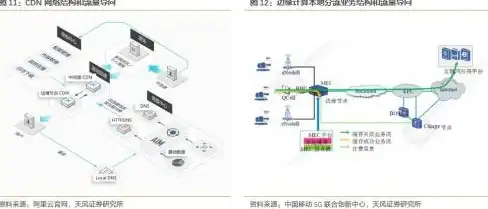



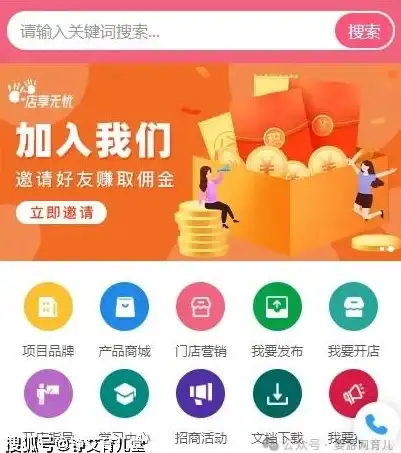


发表评论